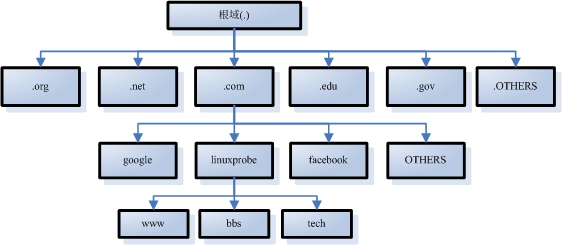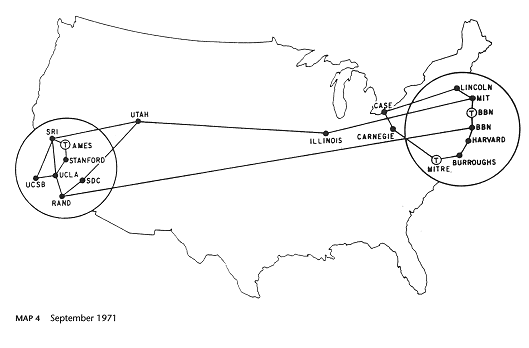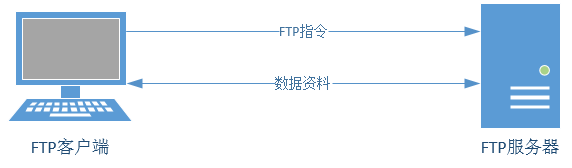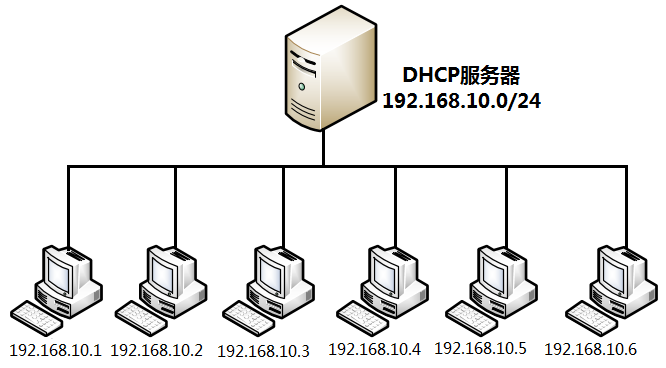章节概述:
刚入职的运维新手经常会被要求去做一些安装操作系统的工作。如果按照第1章讲解的用光盘镜像来安装操作系统,其效率会相当低下。本章将介绍能够用来实现无人值守安装服务的PXE + Kickstart服务程序,并带领大家动手安装部署PXE + TFTP + FTP + DHCP + Kickstart等服务程序,从而搭建出一套可批量安装Linux系统的无人值守安装系统。在学完本章内容之后,运维新手就可以避免枯燥乏味的重复性工作,大大提高系统安装的效率。
本章目录结构
19.1 无人值守系统
本书在第1章讲解了使用光盘镜像来安装Linux系统的方法,坦白讲,该方法适用于只安装少量Linux系统的情况。如果生产环境中有数百台服务器都需要安装系统,这种方式就不合时宜了。这时,就需要使用PXE + TFTP + FTP + DHCP + Kickstart服务搭建出一个无人值守安装系统。这种无人值守安装系统可以自动地为数十台甚至上百台的服务器安装系统,这一方面将运维人员从重复性的工作中解救出来,另外一方面也大大提升了系统安装的效率。
无人值守安装系统的工作流程如图19-1所示。
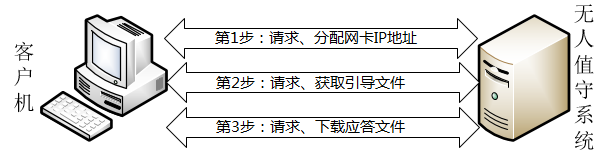
图19-1 无人值守安装系统的工作流程
PXE(Preboot eXecute Environment,预启动执行环境)是由Intel公司开发的技术,能够让计算机通过网络来启动操作系统(前提是计算机上安装的网卡支持PXE技术),主要用于在无人值守安装系统中引导客户端主机安装Linux操作系统。Kickstart是一种无人值守的安装方式,其工作原理是预先把原本需要运维人员手工填写的参数保存成一个ks.cfg文件,当安装过程中需要填写参数时则自动匹配Kickstart生成的文件。所以只要Kickstart文件包含了安装过程中需要人工填写的所有参数,那么从理论上来讲完全不需要运维人员的干预,就可以自动完成安装工作。TFTP、FTP以及DHCP服务程序的配置与部署已经在第11章和第14章进行了详细讲解,这里不再赘述。
由于当前的客户端主机并没有完整的操作系统,因此也就不能完成FTP协议的验证了,所以需要使用TFTP协议帮助客户端获取引导及驱动文件。vsftpd服务程序用于将完整的系统安装镜像通过网络传输给客户端。当然,只要能将系统安装镜像成功传输给客户端即可,因此也可以使用httpd来替代vsftpd服务程序。
19.2 部署相关服务程序
在本章,我们来会部署多款服务,这些服务以及作用如表19-1所示。由于其中某些服务的配置过程在前面的章节中有详细的介绍,因此下文在涉及相应服务的配置部署时,节奏会比较快。如有需要,大家可以返回到前面的章节进行重温。
表19-1 接下来实验中即将用到的服务及作用
| 服务名称 | 主要作用 |
| dhcpd | 分配网卡信息及指引获取驱动文件 |
| tftp-server | 提供驱动及引导文件的传输 |
| SYSLinux | 提供驱动及引导文件 |
| VSFtpd | 提供完整系统镜像的传输 |
| KickStart | 提供安装过程中选项的问答设置 |
19.2.1 配置DHCP服务程序
DHCP服务程序用于为客户端主机分配可用的IP地址,而且这是服务器与客户端主机进行文件传输的基础,因此要先行配置DHCP服务程序。首先按照表19-2为无人值守系统设置IP地址,然后按照图19-2和图19-3在虚拟机的虚拟网络编辑器中关闭自身的DHCP服务,避免与自己配置的服务冲突。
表19-2 无人值守系统与客户端的设置
| 主机名称 | 操作系统 | IP地址 |
| 无人值守系统 | RHEL 8 | 192.168.10.10 |
| 客户端 | 未安装操作系统 | - |

图19-2 打开虚拟机的虚拟网络编辑器
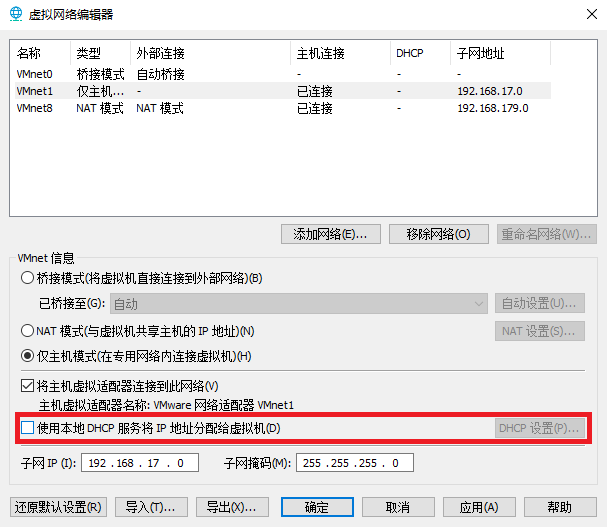
图19-3 关闭虚拟机自带的DHCP服务
除了上面提及的服务之外,PXE + KickStart无人值守安装系统还会用到诸如sips、slp、mountd等多项相关的服务协议,因此本实验会临时关闭firewalld防火墙,以便数据能够正常地传送:
[root@linuxprobe pub]# iptables -F [root@linuxprobe pub]# systemctl stop firewalld
当挂载好光盘镜像并把仓库文件配置妥当后,就可以安装DHCP服务程序软件包了:
[root@linuxprobe ~]# dnf install -y dhcp-server Updating Subscription Management repositories. Unable to read consumer identity This system is not registered to Red Hat Subscription Management. You can use subscription-manager to register. Last metadata expiration check: 0:00:22 ago on Fri 30 Apr 2021 01:03:26 AM CST. Dependencies resolved. ================================================================================ Package Arch Version Repository Size ================================================================================ Installing: dhcp-server x86_64 12:4.3.6-30.el8 BaseOS 529 k Transaction Summary ================================================================================ Install 1 Package ………………省略部分输出信息……………… Installed: dhcp-server-12:4.3.6-30.el8.x86_64 Complete!
第14章已经详细讲解了DHCP服务程序的配置以及部署方法,相信各位读者对相关的配置参数还有一些印象。但是,我们在这里使用的配置文件与第14章中的配置文件有两个主要区别:允许了BOOTP引导程序协议,旨在让局域网内暂时没有操作系统的主机也能获取静态IP地址;在配置文件的最下面加载了引导驱动文件pxelinux.0(这个文件会在下面的步骤中创建),其目的是让客户端主机获取到IP地址后主动获取引导驱动文件,自行进入下一步的安装过程。
[root@linuxprobe ~]# vim /etc/dhcp/dhcpd.conf
allow booting;
allow bootp;
ddns-update-style none;
ignore client-updates;
subnet 192.168.10.0 netmask 255.255.255.0 {
option subnet-mask 255.255.255.0;
option domain-name-servers 192.168.10.10;
range dynamic-bootp 192.168.10.100 192.168.10.200;
default-lease-time 21600;
max-lease-time 43200;
next-server 192.168.10.10;
filename "pxelinux.0";
}
Tips
当前pxelinux.0文件不存在,不过不用担心,后面会找到它的。
在确认DHCP服务程序的参数都填写正确后,重新启动该服务程序,并将其添加到开机启动项中。这样在设备下一次重启之后,可以在无须人工干预的情况下,自动为客户端主机安装系统。
[root@linuxprobe ~]# systemctl restart dhcpd [root@linuxprobe ~]# systemctl enable dhcpd Created symlink /etc/systemd/system/multi-user.target.wants/dhcpd.service → /usr/lib/systemd/system/dhcpd.service.
与以往的红帽企业版不同,RHEL 8系统中存在一些“讨厌”的服务,它们的参数错误会导致服务启动失败,但有时却不会在屏幕上向用户显示任何提示信息。建议在启动dhcpd后查看一下服务状态,以免后续实验中客户端分配不到网卡信息。若输出状态为“active (running)”则表示服务已经正常运行:
[root@linuxprobe ~]# systemctl status dhcpd
● dhcpd.service - DHCPv4 Server Daemon
Loaded: loaded (/usr/lib/systemd/system/dhcpd.service; enabled; vendor preset: disabled)
Active: active (running) since Fri 2021-04-30 01:10:51 CST; 3min 15s ago
Docs: man:dhcpd(8)
man:dhcpd.conf(5)
Main PID: 30964 (dhcpd)
Status: "Dispatching packets..."
Tasks: 1 (limit: 12390)
Memory: 8.8M
CGroup: /system.slice/dhcpd.service
└─30964 /usr/sbin/dhcpd -f -cf /etc/dhcp/dhcpd.conf -user dhcpd -group dhcpd --no-pid
………………省略部分输出信息………………
19.2.2 配置TFTP服务程序
我们曾经在第11章中学习过vsftpd服务与TFTP服务。vsftpd是一款功能丰富的文件传输服务程序,允许用户以匿名开放模式、本地用户模式、虚拟用户模式来进行访问认证。但是,当前的客户端主机还没有安装操作系统,该如何进行登录认证呢?TFTP作为一种基于UDP协议的简单文件传输协议,不需要进行用户认证即可获取到所需的文件资源。因此接下来配置TFTP服务程序,为客户端主机提供引导及驱动文件。当客户端主机有了基本的驱动程序之后,再通过vsftpd服务程序将完整的光盘镜像文件传输过去。
[root@linuxprobe ~]# dnf install -y tftp-server xinetd Updating Subscription Management repositories. Unable to read consumer identity This system is not registered to Red Hat Subscription Management. You can use subscription-manager to register. Last metadata expiration check: 0:00:34 ago on Fri 30 Apr 2021 01:38:09 AM CST. Dependencies resolved. ================================================================================ Package Arch Version Repository Size ================================================================================ Installing: tftp-server x86_64 5.2-24.el8 AppStream 50 k xinetd x86_64 2:2.3.15-23.el8 AppStream 135 k Transaction Summary ================================================================================ Install 2 Packages ………………省略部分输出信息……………… Installed: tftp-server-5.2-24.el8.x86_64 xinetd-2:2.3.15-23.el8.x86_64 Complete!
TFTP是一种非常精简的文件传输服务程序,它的运行和关闭是由xinetd网络守护进程服务来管理的。xinetd服务程序会同时监听系统的多个端口,然后根据用户请求的端口号调取相应的服务程序来响应用户的请求。需要开启TFTP服务程序时,只需在xinetd服务程序的配置文件中把disable参数改成no就可以了。如果配置文件不存在,则复制下面的内容进来,手动创建一下:
[root@linuxprobe ~]# vim /etc/xinetd.d/tftp
service tftp
{
socket_type = dgram
protocol = udp
wait = yes
user = root
server = /usr/sbin/in.tftpd
server_args = -s /var/lib/tftpboot
disable = no
per_source = 11
cps = 100 2
flags = IPv4
}
保存配置文件并退出,然后重启xinetd服务程序,并将其加入到开机启动项中。
[root@linuxprobe ~]# systemctl restart xinetd [root@linuxprobe ~]# systemctl enable xinetd
19.2.3 配置SYSLinux服务程序
SYSLinux是一个用于提供引导加载的服务程序。与其说SYSLinux是一个服务程序,不如说是一个包含了很多引导文件的文件夹。在安装好SYSLinux服务程序后,/usr/share/syslinux目录中会出现很多引导文件。
[root@linuxprobe ~]# dnf install -y syslinux Updating Subscription Management repositories. Unable to read consumer identity This system is not registered to Red Hat Subscription Management. You can use subscription-manager to register. Last metadata expiration check: 0:07:57 ago on Fri 30 Apr 2021 01:47:18 AM CST. Dependencies resolved. ================================================================================ Package Arch Version Repository Size ================================================================================ Installing: syslinux x86_64 6.04-1.el8 BaseOS 576 k Installing dependencies: syslinux-nonlinux noarch 6.04-1.el8 BaseOS 554 k Transaction Summary ================================================================================ Install 2 Packages ………………省略部分输出信息……………… Installed: syslinux-6.04-1.el8.x86_64 syslinux-nonlinux-6.04-1.el8.noarch Complete!
我们首先需要把SYSLinux提供的引导文件(也就是前文提到的文件pxelinux.0)复制到TFTP服务程序的默认目录中,这样客户端主机就能够顺利地获取到引导文件了。另外在RHEL 8系统光盘镜像中也有一些需要调取的引导文件。确认光盘镜像已经被挂载到/media/cdrom目录后,使用复制命令将光盘镜像中自带的一些引导文件也复制到TFTP服务程序的默认目录中。
[root@linuxprobe ~]# cd /var/lib/tftpboot [root@linuxprobe tftpboot]# cp /usr/share/syslinux/pxelinux.0 . [root@linuxprobe tftpboot]# cp /media/cdrom/images/pxeboot/* . [root@linuxprobe tftpboot]# cp /media/cdrom/isolinux/* . cp: overwrite './initrd.img'? y cp: overwrite './TRANS.TBL'? y cp: overwrite './vmlinuz'? y
cp命令后面接的句点(.)表示当前工作目录。也就是说,上述cp命令表示将文件复制到当前工作目录(即/var/lib/tftpboot)中。在复制过程中,若多个目录保存着相同的文件,则可手动敲击y键进行覆盖即可。
然后在TFTP服务程序的目录中新建pxelinux.cfg目录。虽然该目录的名字带有后缀,但依然也是目录,而非文件!将系统光盘中的开机选项菜单复制到该目录中,并命名为default。这个default文件就是开机时的选项菜单,如图19-4所示。

图19-4 Linux系统的引导菜单界面
[root@linuxprobe tftpboot]# mkdir pxelinux.cfg [root@linuxprobe tftpboot]# cp /media/cdrom/isolinux/isolinux.cfg pxelinux.cfg/default
默认的开机菜单中有3个选项:安装系统、对安装介质进行检验、排错模式。既然已经确定采用无人值守的方式安装系统,若还需要为每台主机手动选择相应的选项,则未免与我们的主旨(无人值守安装)相悖。
现在我们编辑这个default文件,把第1行的default参数修改为linux,这样系统在开机时就会默认执行那个名称为linux的选项了。对应的linux选项大约在第64行,将默认的光盘镜像安装方式修改成FTP文件传输方式,并指定好光盘镜像的获取网址以及Kickstart应答文件的获取路径:
[root@linuxprobe tftpboot]# vim pxelinux.cfg/default 1 default linux 2 timeout 600 3 4 display boot.msg 5 6 # Clear the screen when exiting the menu, instead of leaving the menu displayed. 7 # For vesamenu, this means the graphical background is still displayed without 8 # the menu itself for as long as the screen remains in graphics mode. 9 menu clear 10 menu background splash.png 11 menu title Red Hat Enterprise Linux 8.0.0 12 menu vshift 8 13 menu rows 18 14 menu margin 8 15 #menu hidden 16 menu helpmsgrow 15 17 menu tabmsgrow 13 18 19 # Border Area 20 menu color border * #00000000 #00000000 none 21 22 # Selected item 23 menu color sel 0 #ffffffff #00000000 none 24 25 # Title bar 26 menu color title 0 #ff7ba3d0 #00000000 none 27 28 # Press [Tab] message 29 menu color tabmsg 0 #ff3a6496 #00000000 none 30 31 # Unselected menu item 32 menu color unsel 0 #84b8ffff #00000000 none 33 34 # Selected hotkey 35 menu color hotsel 0 #84b8ffff #00000000 none 36 37 # Unselected hotkey 38 menu color hotkey 0 #ffffffff #00000000 none 39 40 # Help text 41 menu color help 0 #ffffffff #00000000 none 42 43 # A scrollbar of some type? Not sure. 44 menu color scrollbar 0 #ffffffff #ff355594 none 45 46 # Timeout msg 47 menu color timeout 0 #ffffffff #00000000 none 48 menu color timeout_msg 0 #ffffffff #00000000 none 49 50 # Command prompt text 51 menu color cmdmark 0 #84b8ffff #00000000 none 52 menu color cmdline 0 #ffffffff #00000000 none 53 54 # Do not display the actual menu unless the user presses a key. All that is displayed is a timeout message. 55 56 menu tabmsg Press Tab for full configuration options on menu items. 57 58 menu separator # insert an empty line 59 menu separator # insert an empty line 60 61 label linux 62 menu label ^Install Red Hat Enterprise Linux 8.0.0 63 kernel vmlinuz 64 append initrd=initrd.img inst.stage2=ftp://192.168.10.10 ks=ftp://192.168.10.10/pub/ks.cfg quiet 65 ………………省略部分输出信息………………
建议在安装源的后面加入quiet参数,意为使用静默安装方式,不再需要用户进行确认。文件修改完毕后保存即可。开机选项菜单是被调用的文件,因此不需要单独重启任何服务。
19.2.4 配置VSFtpd服务程序
在这套无人值守安装系统的服务中,光盘镜像是通过FTP协议传输的,因此势必要用到vsftpd服务程序。当然,也可以使用httpd服务程序来提供Web网站访问的方式,只要能确保将光盘镜像顺利传输给客户端主机即可。如果打算使用Web网站服务来提供光盘镜像,一定记得将上面配置文件中的光盘镜像获取网址和Kickstart应答文件获取网址修改一下。
[root@linuxprobe tftpboot]# dnf install -y vsftpd Updating Subscription Management repositories. Unable to read consumer identity This system is not registered to Red Hat Subscription Management. You can use subscription-manager to register. Last metadata expiration check: 0:28:28 ago on Fri 30 Apr 2021 01:47:18 AM CST. Dependencies resolved. =============================================================================== Package Arch Version Repository Size =============================================================================== Installing: vsftpd x86_64 3.0.3-28.el8 AppStream 180 k Transaction Summary =============================================================================== Install 1 Package ………………省略部分输出信息……………… Installed: vsftpd-3.0.3-28.el8.x86_64 Complete!
RHEL 8系统版本的vsftpd服务默认不允许匿名公开访问模式,因此需要手动进行开启:
[root@linuxprobe ~ ]# vim /etc/vsftpd/vsftpd.conf # Example config file /etc/vsftpd/vsftpd.conf # # The default compiled in settings are fairly paranoid. This sample file # loosens things up a bit, to make the ftp daemon more usable. # Please see vsftpd.conf.5 for all compiled in defaults. # # READ THIS: This example file is NOT an exhaustive list of vsftpd options. # Please read the vsftpd.conf.5 manual page to get a full idea of vsftpd's # capabilities. # # Allow anonymous FTP? (Beware - allowed by default if you comment this out). anonymous_enable=YES ………………省略部分输出信息………………
刘遄老师再啰嗦一句,在配置文件修改正确之后,一定将相应的服务程序添加到开机启动项中,这样无论是在生产环境中还是在红帽认证考试中,都可以在设备重启之后依然能提供相应的服务。希望各位读者一定养成这个好习惯。
[root@linuxprobe ~]# systemctl restart vsftpd [root@linuxprobe ~]# systemctl enable vsftpd Created symlink /etc/systemd/system/multi-user.target.wants/vsftpd.service → /usr/lib/systemd/system/vsftpd.service.
在确认系统光盘镜像已经正常挂载到/media/cdrom目录后,把目录中的光盘镜像文件全部复制到vsftpd服务程序的工作目录中:
[root@linuxprobe ~]# cp -r /media/cdrom/* /var/ftp
这个过程大约需要3~5分钟。在此期间,咱们也别闲着,将SELinux安全子系统中放行FTP传输协议的允许策略,设置成on(开启)。
[root@linuxprobe ~]# setsebool -P ftpd_connect_all_unreserved=on
出现问题?大胆提问!
因读者们硬件不同或操作错误都可能导致实验配置出错,请耐心再仔细看看操作步骤吧,不要气馁~
Linux技术交流学习请加读者群(推荐):https://www.linuxprobe.com/club
*本群特色:确保每一位群友都是《Linux就该这么学》的读者,答疑更有针对性,不定期领取定制礼品。
19.2.5 创建KickStart应答文件
毕竟,我们使用PXE + Kickstart部署的是一套“无人值守安装系统服务”,而不是“无人值守传输系统光盘镜像服务”,因此还需要让客户端主机能够一边获取光盘镜像,一边自动帮用户填写好安装过程中出现的选项。简单来说,如果生产环境中有100台服务器,它们需要安装相同的系统环境,那么在安装过程中单击的按钮和填写的信息也应该都是相同的。那么,为什么不创建一个类似于备忘录的需求清单呢?这样,在无人值守安装系统时,会从这个需求清单中找到相应的选项值,从而免去了手动输入之苦。更重要的是,这也彻底解放了人的干预,彻底实现无人值守自动安装系统,而不是单纯地传输系统光盘镜像。
有了上文做铺垫,相信大家现在应该可以猜到Kickstart其实并不是一个服务程序,而是一个应答文件了。是的!Kickstart应答文件中包含了系统安装过程中需要使用的选项和参数信息,系统可以自动调取这个应答文件的内容,从而彻底实现无人值守安装系统。那么,既然这个文件如此重要,该去哪里找呢?其实在root管理员的家目录中有一个名为anaconda-ks.cfg的文件,它就是应答文件。下面将这个文件复制到vsftpd服务程序的工作目录中(在开机选项菜单的配置文件中已经定义了该文件的获取路径,也就是vsftpd服务程序数据目录中的pub子目录)。使用chmod命令设置该文件的权限,确保所有人都有可读的权限,以保证客户端主机顺利获取到应答文件及里面的内容:
[root@linuxprobe ~]# cp ~/anaconda-ks.cfg /var/ftp/pub/ks.cfg [root@linuxprobe ~]# chmod +r /var/ftp/pub/ks.cfg
Kickstart应答文件并没有想象中的那么复杂,它总共只有44行左右的参数和注释内容,大家完全可以通过参数的名称及介绍来快速了解每个参数的作用。刘遄老师在这里挑选几个比较有代表性的参数进行讲解,其他参数建议大家自行修改测试。
其中,第1~10行表示安装硬盘的名称为sda及使用LVM技术。这便要求我们在后续新建客户端虚拟机时,硬盘一定要选择SCSI或SATA类型的(见图19-5),否则会变成/dev/hd或/dev/nvme开头的名称,进而会因找不到硬盘设备而终止安装进程。
第8行的软件仓库,应改为由FTP服务器提供的网络路径。第10行的安装源,也需要由CDROM改为网络安装源:
1 #version=RHEL8 2 ignoredisk --only-use=sda 3 autopart --type=lvm 4 # Partition clearing information 5 clearpart --none --initlabel 6 # Use graphical install 7 graphical 8 repo --name="AppStream" --baseurl=ftp://192.168.10.10/AppStream 9 # Use CDROM installation media 10 url --url=ftp://192.168.10.10/BaseOS

图19-5 选择SCSI或SATA硬盘类型
在第11~20行,keyboard参数为硬盘类型,一般都不需要修改。但一定要注意第17行的网卡信息,一定要让网卡默认处于DHCP模式,否则在几十、上百台主机同时被创建出来后,会因为IP地址相互冲突而导致后续无法管理。
11 # Keyboard layouts 12 keyboard --vckeymap=us --xlayouts='us' 13 # System language 14 lang en_US.UTF-8 15 16 # Network information 17 network --bootproto=dhcp --device=ens160 --onboot=on --ipv6=auto --activate 18 network --hostname=linuxprobe.com 19 # Root password 20 rootpw --iscrypted $6$EzIFyouUyBvWRIXv$y3bW3JZ2vD4c8bwVyKt7J90gyjULALTMLrnZZmvVujA75EpCCn50rlYm64MHAInbMAXAgn2Bmlgou/pYjUZzL1
在第21行~30行,timezone参数定义了系统默认时区为“上海”。如果大家的服务器时间不准确,则按照如下修改即可。在第29行,创建了一个普通用户,密码值可复制/etc/shadow文件中的加密密文,它由系统自动创建。
21 # X Window System configuration information 22 xconfig --startxonboot 23 # Run the Setup Agent on first boot 24 firstboot --enable 25 # System services 26 services --disabled="chronyd" 27 # System timezone 28 timezone Asia/Shanghai --isUtc --nontp 29 user --name=linuxprobe --password=$6$a5fEjghDXGPvEoQc$HQqzvBlGVyhsJjgKFDTpiCEavS.inAwNTLZm/I5R5ALLKaMdtxZoKgb4/EaDyiPSSNNHGqrEkRnfJWap56m./. --iscrypted --gecos="linuxprobe" 30
最后的第31~44行表示要安装的软件来源。graphical-server-environment即带有图形化界面的服务器环境,它对应的是安装界面中的Server With GUI选项。
31 %packages 32 @^graphical-server-environment 33 34 %end 35 36 %addon com_redhat_kdump --disable --reserve-mb='auto' 37 38 %end 39 40 %anaconda 41 pwpolicy root --minlen=6 --minquality=1 --notstrict --nochanges --notempty 42 pwpolicy user --minlen=6 --minquality=1 --notstrict --nochanges --emptyok 43 pwpolicy luks --minlen=6 --minquality=1 --notstrict --nochanges --notempty 44 %end
由上可知,实际算下来的修改并不多,默认参数就已经非常合适了。最后预览一下ks.cfg文件的全貌。如果大家在生产环境中需要用到这个文件,则可以直接复制并使用下面的内容:
[root@linuxprobe ~ ]# cat /var/ftp/pub/ks.cfg
#version=RHEL8
ignoredisk --only-use=sda
autopart --type=lvm
# Partition clearing information
clearpart --none --initlabel
# Use graphical install
graphical
repo --name="AppStream" --baseurl=ftp://192.168.10.10/AppStream
# Use CDROM installation media
url --url=ftp://192.168.10.10/BaseOS
# Keyboard layouts
keyboard --vckeymap=us --xlayouts='us'
# System language
lang en_US.UTF-8
# Network information
network --bootproto=dhcp --device=ens160 --onboot=on --ipv6=auto --activate
network --hostname=linuxprobe.com
# Root password
rootpw --iscrypted $6$EzIFyouUyBvWRIXv$y3bW3JZ2vD4c8bwVyKt7J90gyjULALTMLrnZZmvVujA75EpCCn50rlYm64MHAInbMAXAgn2Bmlgou/pYjUZzL1
# X Window System configuration information
xconfig --startxonboot
# Run the Setup Agent on first boot
firstboot --enable
# System services
services --disabled="chronyd"
# System timezone
timezone Asia/Shanghai --isUtc --nontp
user --name=linuxprobe --password=$6$a5fEjghDXGPvEoQc$HQqzvBlGVyhsJjgKFDTpiCEavS.inAwNTLZm/I5R5ALLKaMdtxZoKgb4/EaDyiPSSNNHGqrEkRnfJWap56m./. --iscrypted --gecos="linuxprobe"
%packages
@^graphical-server-environment
%end
%addon com_redhat_kdump --disable --reserve-mb='auto'
%end
%anaconda
pwpolicy root --minlen=6 --minquality=1 --notstrict --nochanges --notempty
pwpolicy user --minlen=6 --minquality=1 --notstrict --nochanges --emptyok
pwpolicy luks --minlen=6 --minquality=1 --notstrict --nochanges --notempty
%end
Kickstart应答文件将使用FTP服务进行传输,然后由安装向导进行调用,因此也不需要重启任何服务。
19.3 自动部署客户机
在按照上文讲解的方法成功部署各个相关的服务程序后,就可以使用PXE + Kickstart无人值守安装系统了。在采用下面的步骤建立虚拟主机时,一定要把客户端的网络模式设定成与服务端一致的“仅主机模式”,否则两台设备无法进行通信,也就更别提自动安装系统了。其余硬件配置选项并没有强制性要求,大家可参考这里的配置选项来设定。
第1步:打开“新建虚拟机向导”程序,选择“自定义(高级)”配置类型,然后单击“下一步”按钮,如图19-6所示。在随后的虚拟机硬件兼容性选项中,选择默认的“Workstation 16.x”,步骤省略。
第2步:将虚拟机操作系统的安装来源设置为“稍后安装操作系统”。这样做的目的是让虚拟机真正从网络中获取系统安装镜像,同时也可避免VMware Workstation虚拟机软件按照内设的方法自行安装系统。单击“下一步”按钮,如图19-7所示。

图19-6 选择虚拟机的配置类型
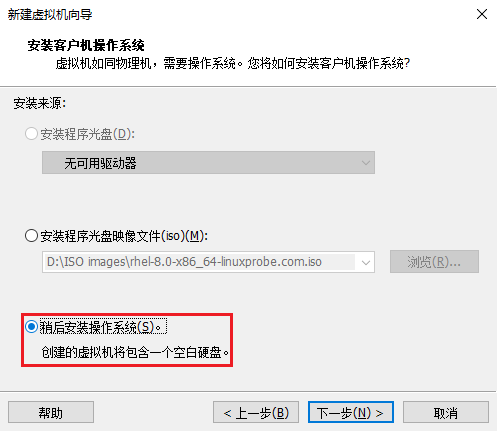
图19-7 设置虚拟机操作系统的安装来源
第3步:将“客户机操作系统”设置为Linux,版本为“Red Hat Enterprise Linux 8 64位”,然后单击“下一步”按钮,如图19-8所示。
第4步:对虚拟机进行命名并设置安装位置。大家可自行定义虚拟机的名称,而安装位置则尽量选择磁盘空间较大的分区。然后单击“下一步”按钮,如图19-9所示。在随后设置虚拟机处理器的个数及核心数、内存容量值时,请大家根据实际情况自行选择,步骤省略。
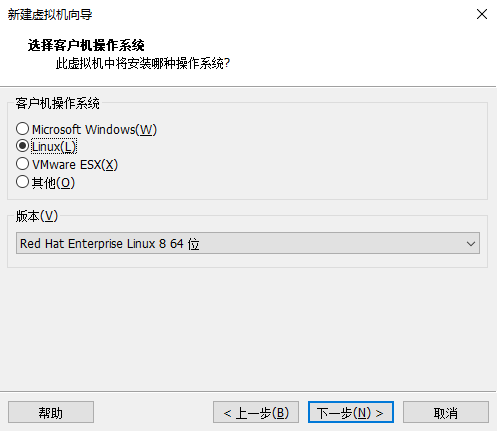
图19-8 选择客户端主机的操作系统

图19-9 命名虚拟机并设置虚拟机的安装位置
第5步:设置虚拟机主机的网络连接类型为“使用仅主机模式网络”,如图19-10所示。一定要确保服务器与客户端同处于相同的网络模式,否则客户端无法获得从服务器传送过来的系统镜像及应答文件。随后的SCSI控制器类型选择默认的LSI Logic,步骤省略。
第6步:设置硬盘类型并指定容量。设置“虚拟磁盘类型”为SCSI或SATA,如图19-11所示。随后在硬盘创建确认界面,选择“创建新虚拟磁盘”选项,步骤省略。
这里将“最大磁盘大小”设置为20GB。需要说明的是,这个20GB指的是虚拟机系统能够使用的最大上限,而不是会被立即占满,因此设置得稍微大一些也没有关系。然后单击“下一步”按钮,如图19-12所示。随后的确认硬盘文件名称界面选择默认值即可,步骤省略。

图19-10 设置客户端的网络模式
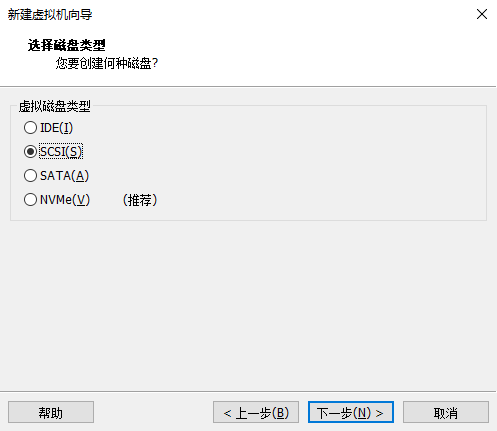
图19-11 设置虚拟硬盘类型为SCSI或SATA
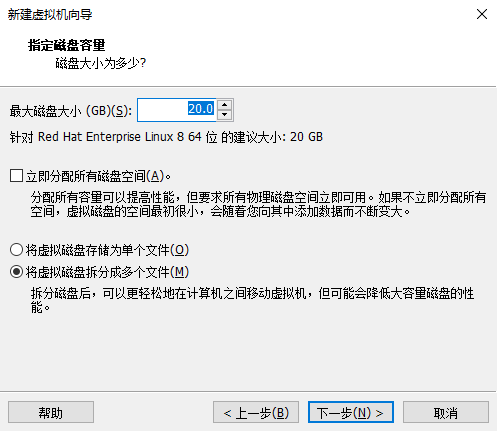
图19-12 将磁盘容量指定为20GB
第7步:结束“新建虚拟机向导程序”后,先不要着急打开虚拟机系统。大家还需要单击图19-13中的“自定义硬件”按钮,在弹出的如图19-14所示的界面中,把“网络适配器”设备同样也设置为“仅主机模式”(这个步骤非常重要),移除其他不需要的硬件,然后单击“确定”按钮。
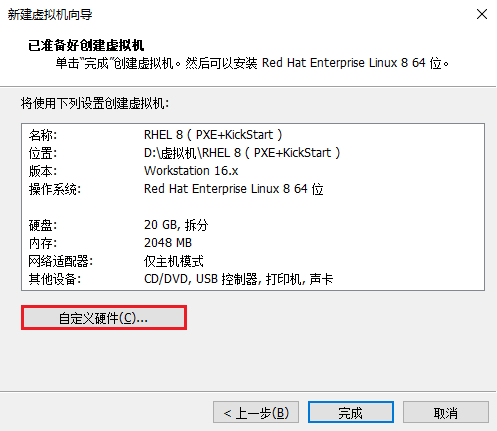
图19-13 单击虚拟机的“自定义硬件”按钮

图19-14 设置虚拟机网络适配器设备为仅主机模式
现在,我们就同时准备好了PXE + Kickstart无人值守安装系统与虚拟主机。在生产环境中,大家只需要将配置妥当的服务器上架,接通服务器和客户端主机之间的网线,然后启动客户端主机即可。接下来就会按照图19-15~图19-17那样,开始传输光盘镜像文件并进行自动安装了—期间完全无须人工干预,直到安装完毕时才需要运维人员进行简单的初始化工作。
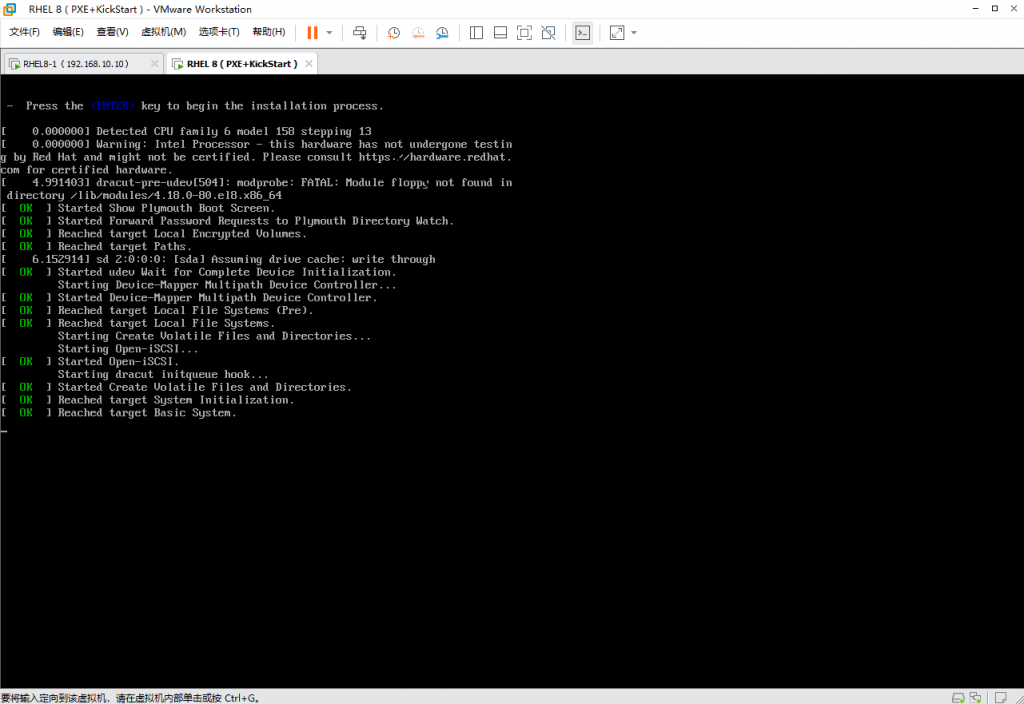
图19-15 自动传输光盘镜像文件并安装系统
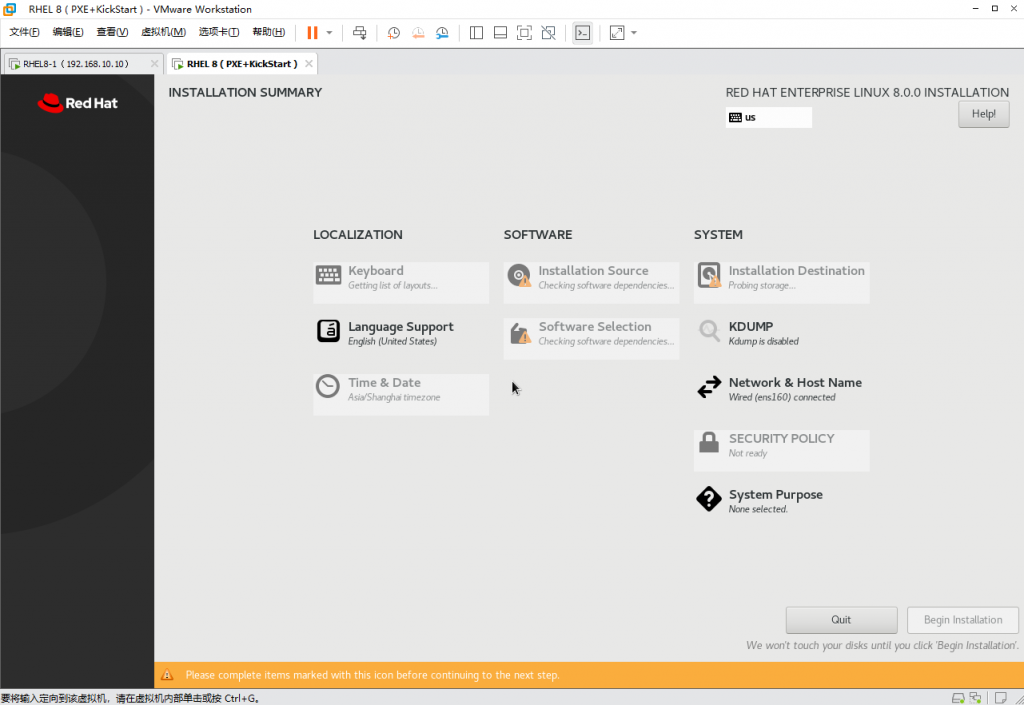
图19-16 根据应答文件自动填写安装信息
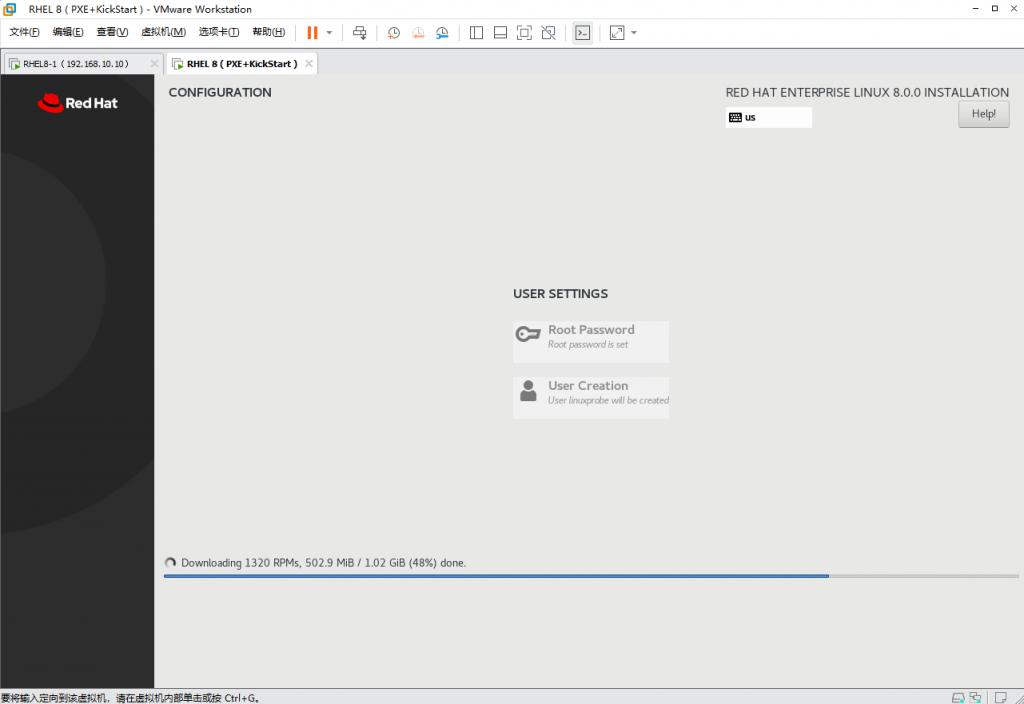
图19-17 自动安装系统,无须人工干预
由此可见,当生产环境工作中有数百台服务器需要批量安装系统时,使用无人值守安装系统的便捷性是不言而喻的。但是为了避免法律风险,红帽公司对于许可界面还不允许用应答文件自动完成,需要人工单击“I accept the license agreement”复选框后方可继续安装,如图19-18和图19-19所示,我们通过网络安装的客户端就搞定了。
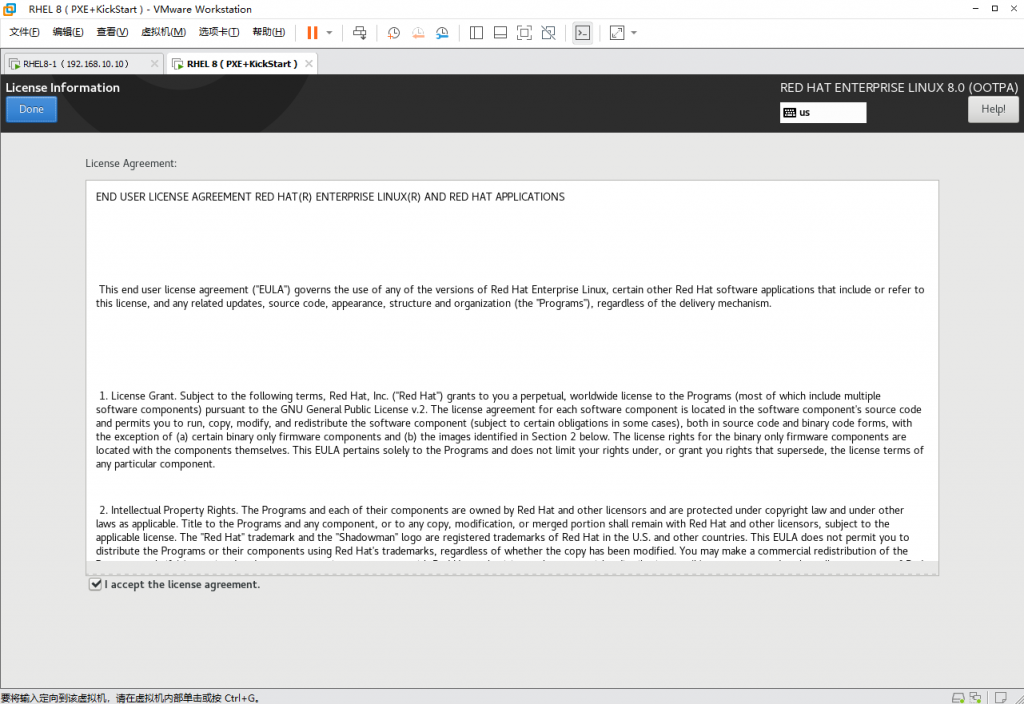
图19-18 手动点击接受许可协议的按钮
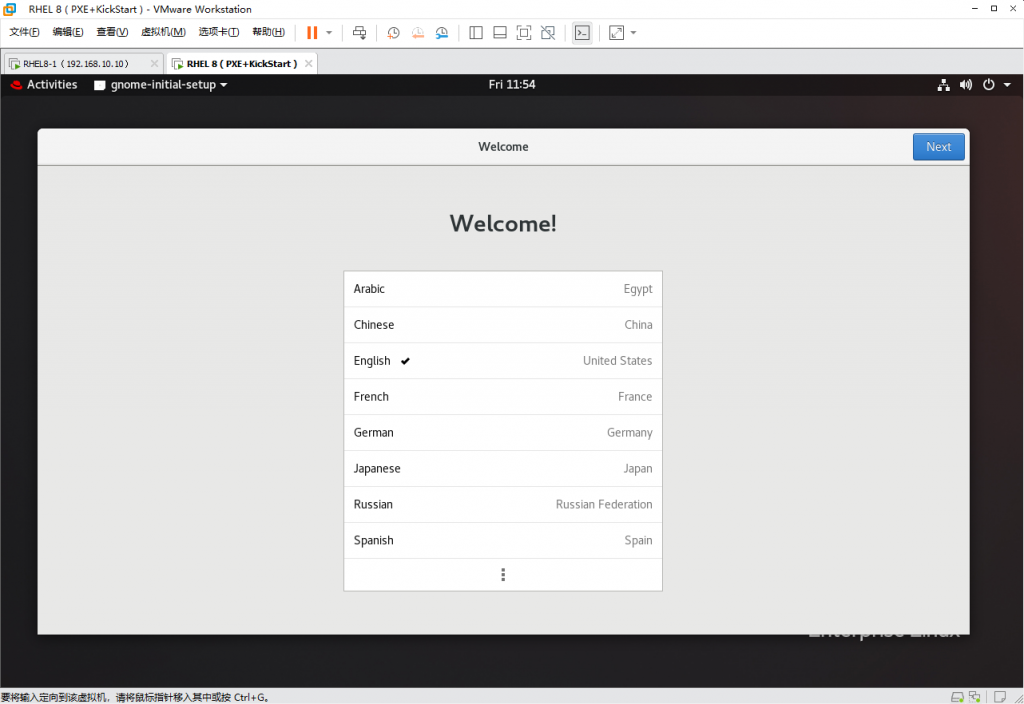
图19-19 顺利进入到新系统中
出现问题?大胆提问!
因读者们硬件不同或操作错误都可能导致实验配置出错,请耐心再仔细看看操作步骤吧,不要气馁~
Linux技术交流学习请加读者群(推荐):https://www.linuxprobe.com/club
*本群特色:确保每一位群友都是《Linux就该这么学》的读者,答疑更有针对性,不定期领取定制礼品。
本章节的复习作业(答案就在问题的下一行哦,用鼠标选中即可看到的~)
1.部署无人值守安装系统时,需要用到哪些服务程序和文件?
答:需要用到SYSLinux引导服务、DHCP服务、vsftpd文件传输服务(或httpd网站服务)、TFTP服务以及Kickstart应答文件。
2.在VMware Workstation虚拟机软件中,DHCP服务总是分配错误IP地址的原因可能是什么?
答:虚拟机的虚拟网络编辑器中自带的DHCP服务可能没有关闭,由此产生了错误分配IP地址的情况。
3.如何启用TFTP服务?
答:需要在xinetd服务程序的配置文件中把disable参数改成no。
4.成功安装SYSLinux服务程序后,可以在哪个目录中找到引导文件?
答:在安装好SYSLinux服务程序软件包后,在/usr/share/syslinux目录中会出现很多引导文件。
5.在开机选项菜单文件中,把default参数设置成linux的作用是什么?
答:目的是让系统自动开始安装过程,而不需要运维人员再去选择是安装系统还是校验镜像文件。
6.安装vsftpd文件传输服务或httpd网站服务的作用是什么?
答:把光盘镜像文件完整、顺利地传送到客户端主机。
7.Kickstart应答文件的作用是什么?
答:Kickstart应答文件中包含了系统安装过程中需要使用的选项和参数信息,客户端主机在安装系统的过程中可以自动调取这个应答文件的内容,从而彻底实现无人值守安装系统。
本文原创地址:https://www.linuxprobe.com/basic-learning-19.html编辑:刘遄,审核员:暂无